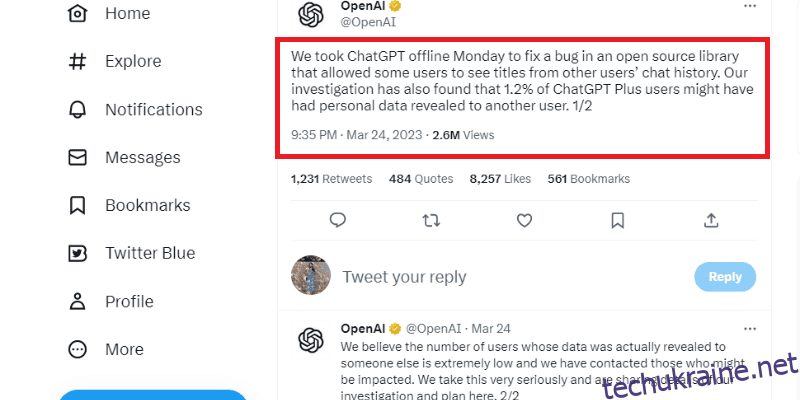ChatGPT — це найшвидше зростаючий додаток у світі, який зареєстрував 100 мільйонів користувачів лише за два місяці після запуску. Тільки в лютому його відвідали колосальний 1 мільярд. Платформа отримує близько 25 мільйонів відвідувань щодня.
Це тому, що платформа має кілька варіантів використання, які задовольняють потреби різних користувачів, включаючи письменників, маркетологів, студентів, програмістів і технічних спеціалістів. Ця гнучкість дозволяє використовувати ChatGPT кількома цікавими способами, щоб зробити ваше життя веселим і легким.
Отже, не дивно, що коли мільйони користувачів переповнюють платформу, збільшуючи її трафік, вона обов’язково зіткнеться з кількома помилками та збоями, включаючи неточність у вмісті та упередженість.
І одним із таких поширених збоїв чи проблем є втрата вашої історії ChatGPT або підказок, які ви раніше вводили на платформі.
Одна з найкращих особливостей OpenAI’s ChatGPT полягає в тому, що він записує швидкі розмови та акуратно відображає їх у полі історії ліворуч від екрана.
Однак нещодавно багато користувачів зіткнулися з проблемою, коли вони не могли отримати доступ до своєї історії ChatGPT і попередніх розмов.
Якщо ви зіткнулися з такою ж проблемою, не потрібно панікувати!
У цій статті ми побачимо причини втрати історії ChatGPT, як це можна виправити та способи запобігання втраті історії ChatGPT.
Чому ваша історія ChatGPT не відображається?
У березні 2023 року OpenAI тимчасово вимкнув функцію історії в ChatGPT через помилку в бібліотеці з відкритим кодом ChatGPT, яка дозволяла кільком користувачам переглядати заголовки з історії чатів інших користувачів ChatGPT.
Однак це не означає, що ChatGPT видалив ваші попередні підказки або розмови в чаті, оскільки вони були недоступні, поки команда розробників OpenAI виправила відкриті помилки та інші проблеми.
Внутрішнє розслідування OpenAI показує, що майже 1,2% користувачів ChatGPT Plus могли зіткнутися з розкриттям своїх особистих даних. Однак це був невеликий відсоток користувачів, і компанія зв’язалася з кожним особисто, щоб вирішити проблему.
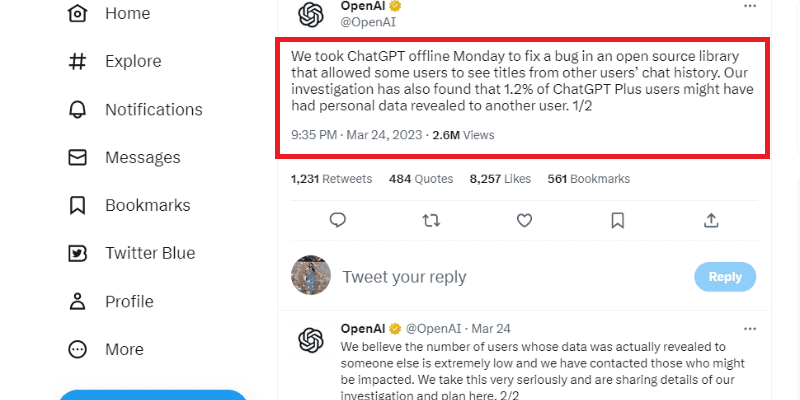
Джерело: Twitter
Тим не менш, зараз проблему вирішено, і ви зможете бачити свою історію ChatGPT.
Однак, якщо ви все ще не можете переглянути свою історію ChatGPT, ось можливі причини:
- Технічні помилки: можливою причиною зникнення історії ChatGPT можуть бути технічні проблеми або помилки. Технічні помилки можуть виникнути через оновлення програмного забезпечення, обслуговування сервера або проблеми з підключенням. У таких випадках історія ChatGPT може автоматично відновлюватися після усунення технічної помилки.
- Проблеми з обліковим записом: проблеми з обліковим записом певного користувача ChatGPT, наприклад його видалення або призупинення, є ще однією поширеною причиною втрати історії розмов ChatGPT. Користувачеві рекомендується звернутися до служби підтримки ChatGPT, щоб вирішити цю проблему.
- Очищення даних веб-перегляду: якщо ви очищаєте дані веб-перегляду, як-от файли cookie та кеш, це може призвести до втрати історії вашого облікового запису ChatGPT. В першу чергу це відбувається тому, що браузер втрачає та більше не має збереженої розмови чи даних для отримання історії.
- Налаштування конфіденційності: через налаштування конфіденційності вам також може бути важко переглянути історію бесід ChatGPT. Перевірте, чи ввімкнено режим приватного перегляду у вашому веб-браузері, і перевірте налаштування, які не дозволяють веб-браузеру зберігати історію веб-перегляду.
Таким чином, ви не можете переглянути або втратити історію розмов ChatGPT з кількох причин. Однак ви можете швидко відновити свою історію ChatGPT і отримати доступ до своїх попередніх розмов, незалежно від причини.
Ось кілька виправлень, які можна спробувати, щоб отримати історію ChatGPT.
Перевірте підключення до мережі або Wi-Fi
Для використання ChatGPT потрібне активне та стабільне підключення до Інтернету. Отже, ви, швидше за все, не зможете побачити свої попередні чати чи історію розмов, якщо під час сеансу чату втратите з’єднання з Інтернетом.
Отже, якщо ви підозрюєте, що причиною втрати історії ChatGPT є ваше підключення до Інтернету, ви повинні перевірити налаштування мережі та переконатися, що ваш пристрій підключено до активного з’єднання Wi-Fi або мобільного передавання даних.

Ви також можете перезапустити маршрутизатор або модем, щоб перевірити, чи це вирішило проблему.
У той же час настійно рекомендується вимкнути будь-які проксі-сервери або VPN, які ви можете використовувати. Це тому, що VPN може перешкоджати функціональним можливостям ChatGPT, оскільки всі служби OpenAI мають геообмеження.
Як наслідок, існує ймовірність того, що ChatGPT заблокує вашого постачальника послуг VPN або саму VPN, додаючи непотрібні затримки та затримки та спричиняючи порушення функцій сайту.
Таким чином, перевірка підключення до Інтернету, увімкнення та повторне вимикання маршрутизатора та вимкнення VPN є швидкими рішеннями для вирішення вашої втрати історії ChatGPT.
Спробуйте вийти та увійти
ChatGPT часто перестає ефективно функціонувати через технічні збої та помилки або обслуговування та оновлення сервера.
Оновлення для вирішення проблеми ChatGPT може зіпсувати ваш збережений сеанс веб-переглядача, який запускає ChatGPT. Однак проблему можна вирішити, просто вийшовши з облікового запису OpenAI і ввійшовши знову.
Натисніть кнопку Вийти в крайньому нижньому лівому куті вікна облікового запису ChatGPT, щоб вийти з облікового запису.

Після виходу ви знову побачите на екрані опцію «Увійти».

Натисніть кнопку «Увійти» та введіть свої облікові дані для входу в систему OpenAI, щоб знову увійти до свого облікового запису.

Після повторного входу перевірте, чи можете ви отримати доступ до втрачених розмов ChatGPT, чи проблема не зникає.
Очистіть кеш веб-переглядача та файли cookie
Кеш веб-переглядача містить дані та інформацію, які часто використовуються під час відвідування веб-сайту. Ці дані можуть включати збережені облікові дані для входу, невеликі файли, файли cookie та будь-яку іншу інформацію, яка може полегшити ваш процес повторного відвідування сайту.
Якщо ці дані кешу пошкоджуються, це перешкоджає функціональності веб-сайту, зокрема ChatGPT. Ось як можна очистити кеш браузера Chrome:
- Натисніть три крапки у верхньому правому куті екрана.
- Натисніть опцію «Інші інструменти» та «Очистити дані веб-перегляду».

- Крім того, ви можете скористатися комбінацією клавіш «Ctrl + Shift + Del» для виконання наведених вище кроків.
- На екрані з’явиться діалогове вікно. Виберіть дані, які ви бажаєте видалити, і виберіть у розкривному списку діапазон часу як Весь час.
- Натисніть кнопку Очистити дані.

Очищення кешу веб-переглядача має вирішити проблему втрати історії ChatGPT.
Примітка: після очищення кешу ви повинні увійти на всі інші веб-сайти, включаючи ChatGPT.
Спробуйте скористатися іншим веб-браузером
Навіть після виконання наведених вище кроків ви можете спробувати використовувати ChatGPT в іншому веб-переглядачі, якщо проблема не зникне.
Існує ймовірність, що ви не зможете переглянути свою історію ChatGPT через проблему з браузером. Отже, якщо ви використовуєте ChatGPT у Google Chrome, ви можете переключитися на інший веб-переглядач, як-от Firefox, Microsoft Edge або Safari, щоб перевірити, чи можете ви переглянути історію розмов.
Перехід на інший веб-браузер допомагає швидко визначити, чи проблема пов’язана з веб-переглядачем, чи з серверною системою ChatGPT.
Вимкніть режим приватного перегляду
Режим приватного перегляду або сеанс у режимі анонімного перегляду дозволяє переглядати Інтернет приватно без запису сеансу чи збереження історії веб-перегляду чи веб-сайтів, які ви відвідуєте.
Якщо проблема втрати історії ChatGPT пов’язана з режимом приватного перегляду, рекомендуємо вимкнути цю функцію та оновити веб-сторінку.
Щоб увімкнути режим анонімного перегляду у своєму браузері, клацніть три крапки у верхньому правому куті вікна та натисніть Нове анонімне вікно.

Це відкриє вікно анонімного перегляду та дозволить вам переглядати приватно.
Щоб вимкнути режим приватного перегляду, натисніть кнопку анонімного перегляду у верхній частині вікна та натисніть кнопку закрити анонімний режим.

Якщо вимкнути опцію режиму приватного перегляду, веб-переглядач зможе зберігати ваші дані веб-перегляду та відновлювати історію ChatGPT.
Перевірте статус сервера ChatGPT
Платформа ChatGPT часто стикається з багатьма проблемами через перевантаження трафіком.
Ви можете перевірити цей статус, перейшовши на сторінку стану сервера ChatGPT. Ця сторінка статусу відстежує та записує роботу лабораторій, API та ігрового майданчика ChatGPT за останні 90 днів.
Якщо сервер ChatGPT стикається з певними проблемами, як-от простой сервера, ви не зможете використовувати функції сайту чи навіть увійти на платформу ChatGPT. Крім того, оновлення або обслуговування сервера також можуть спричинити цю проблему.
У таких випадках все, що ви можете зробити, це попросити команду OpenAI вирішити проблему, щоб ви могли знову використовувати ChatGPT і отримати доступ до історії розмов.
Якщо наведені вище рішення не працюють, вам потрібно зв’язатися з командою підтримки ChatGPT по допомогу.
Ви можете пояснити проблему команді підтримки, яка допоможе вам отримати доступ до вашої втраченої історії ChatGPT.
Отримайте ChatGPT Plus
Інвестиції в ChatGPT Plus можуть бути гідним рішенням, якщо жодне з наведених вище рішень не працює.
ChatGPT Plus коштує лише 20 доларів на місяць, завдяки чому бот відповідає на ваші запитання набагато швидше, ніж безкоштовна версія, заощаджуючи ваш дорогоцінний час.
Крім того, ви також можете відновити історію розмов і скористатися додатковими преміум-функціями, як-от GPT-4.
Розширення Chrome для захисту історії ChatGPT
Використання надійних сторонніх розширень є найкращим рішенням, якщо ви хочете вжити превентивних заходів, щоб захистити історію ChatGPT від втрати через часті технічні збої.
Розширення стороннього веб-переглядача для цієї проблеми відстежуватиме та зберігатиме вашу історію ChatGPT, дозволяючи вам отримати до неї доступ у будь-який час.
Найнадійніші сторонні розширення, які допомагають зберігати історію ChatGPT:
- Зберегти GPT
- ChatGPT Prompt Genius
- Надпотужний чатGPT
Розглянемо їх докладніше.
#1. Зберегти GPT
SaveGPT — одне з найпопулярніших розширень Chrome і Firefox для автоматичного збереження історії сповіщень ChatGPT. Він автоматично зберігає ваші розмови ChatGPT і дозволяє переглядати збережені ланцюжки за допомогою кнопки «Історія чату», яку він додає на веб-сайт ChatGPT.

Він розміщує кнопку «Історія чату» у верхньому правому куті веб-сайту ChatGPT і використовує пам’ять вашого браузера для збереження тем.
#2. ChatGPT Prompt Genius
Іншим чудовим розширенням є ChatGPT Prompt Genius, безкоштовне розширення з відкритим вихідним кодом для локального збереження історії чату ChatGPT на вашому пристрої.

Локальне збереження вашої історії ChatGPT дозволяє цьому розширенню легко шукати та отримувати доступ до підказок на вашому пристрої. Він також забезпечує конфіденційність даних і не заявляє про право власності на ваші дані.
Крім того, це дозволяє зберігати ваші чати у форматі PDF, PNG, markdown і HTML і налаштовувати ваш ChatGPT за допомогою привабливих тем, таких як SMS, хакери та затишний камін.
Це розширення доступне шістьма різними мовами, включаючи англійську, французьку та китайську.
#3. Надпотужний чатGPT
Superpower ChatGPT — одне з найпопулярніших розширень Chrome, яке дозволяє синхронізувати або шукати історію ChatGPT локально.
Це полегшує керування чатами ChatGPT, дозволяючи створювати та зберігати ваші чати в упорядкованих папках і призначати кожній папці інший колір, щоб зробити їх помітними. Ви можете легко змінити порядок або видалити ці папки за допомогою інтуїтивно зрозумілого інтерфейсу перетягування.

Він автоматично синхронізує ваші чати, тож ви ніколи їх не втратите, синхронізуючи копію чату ChatGPT із вашим локальним комп’ютером. Розширення має кілька інших цікавих функцій, зокрема:
- Закріпіть важливі повідомлення для швидкого доступу,
- Видалення групового чату,
- Експортуйте будь-яку кількість чатів у такі формати, як .json, .txt і .md,
- Мітки часу в чатах, як-от «востаннє створено» або «останнє оновлення»,
- Оперативний обмін і багато іншого
Крім того, Superpower ChatGPT підтримує понад 190 мов, справді відповідаючи своїй назві з усіма надійними функціями.
Підведенню
Втрата важливої історії чатів ChatGPT може бути неприємним досвідом, насамперед, якщо ви сильно покладаєтеся на платформу для вашої особистої та професійної роботи.
Ви можете втратити історію бесід через кілька причин, як-от технічне обслуговування сервера OpenAI, перевантаження трафіку, технічні помилки або проблема з веб-браузером.
Незалежно від причини, ви можете легко отримати свою історію ChatGPT за допомогою способів, які ми згадували вище в цій статті.
У той же час попереднє збереження історії ChatGPT як профілактичний захід за допомогою безпечних сторонніх розширень може стати в нагоді в довгостроковій перспективі. Отже, досліджуйте та випробувайте ці розширення, щоб позбавитися від стресу, перш ніж назавжди втратите свою історію ChatGPT.
Ви також можете перевірити ці розширення Chrome, щоб отримати найкращий досвід роботи з ChatGPT.